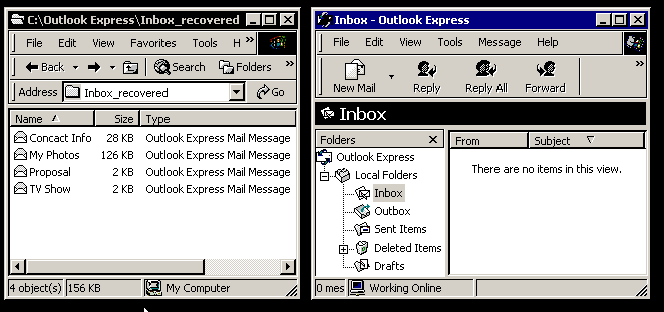નોંધ: આયાત કામગીરી પહેલાં, કૃપા કરીને ખાતરી કરો કે આ Outlook Express મેઇલ ફોલ્ડર જ્યાં સંદેશા આયાત કરવાના છે તે યોગ્ય રીતે કાર્ય કરે છે. નહિંતર, કૃપા કરીને બેકઅપ લો અને પછી મેઇલ ફોલ્ડરને અનુરૂપ ડીબીએક્સ ફાઇલને કા deleteી નાખો.
Start Outlook Express અને તેને ખુલ્લું રાખો.
આઉટપુટ ડિરેક્ટરીમાં આયાત કરવા માટેના બધા સંદેશાઓ પસંદ કરો:
ટીપ: સંદેશ ફાઇલોના જૂથને પસંદ કરવા માટે, SHIFT કીને પકડી રાખો, જૂથની ટોચ પરની સંદેશ ફાઇલને ક્લિક કરો અને પછી જૂથની નીચે મેસેજ ફાઇલને ક્લિક કરો. તમે પહેલેથી જ પસંદ કરેલા જૂથમાં સંદેશ ફાઇલો ઉમેરવા માટે, સીટીઆરએલ કીને પકડી રાખો, અને પછી તમે ઉમેરવા માંગો છો તે સંદેશ ફાઇલોને પસંદ કરો. પસંદ કરેલી સંદેશ ફાઇલોને બાકાત રાખવા માટે, સીટીઆરએલ કીને પકડી રાખો અને પછી પસંદ કરેલી સંદેશ ફાઇલોને ક્લિક કરો.
ડિરેક્ટરીમાંથી પસંદ કરેલા સંદેશાઓ ખેંચો.
માં સંદેશાઓ મૂકો tarખુલ્લામાં મેઇલ ફોલ્ડર મેળવો Outlook Express.
તે પછી, તમે આયાત કરેલા સંદેશાઓ સામાન્ય રીતે ચલાવી શકો છો Outlook Express.
આયાત પ્રક્રિયામાં પગલું 1, 2, 3 નીચેના એનિમેશનમાં સચિત્ર છે: